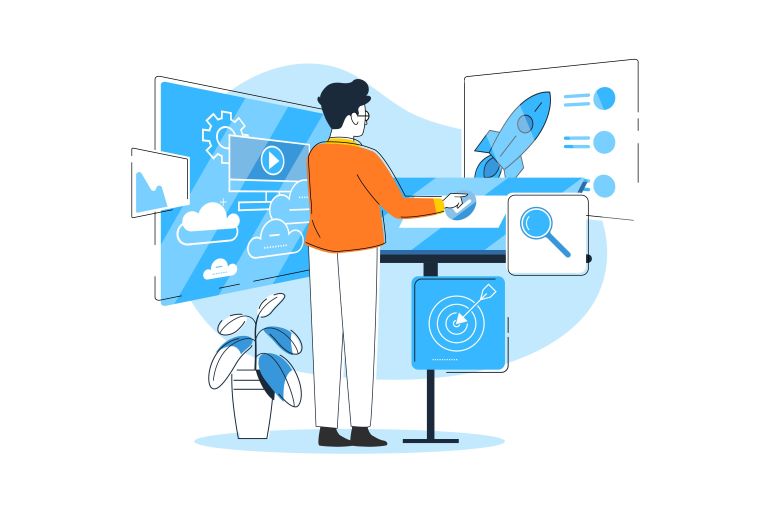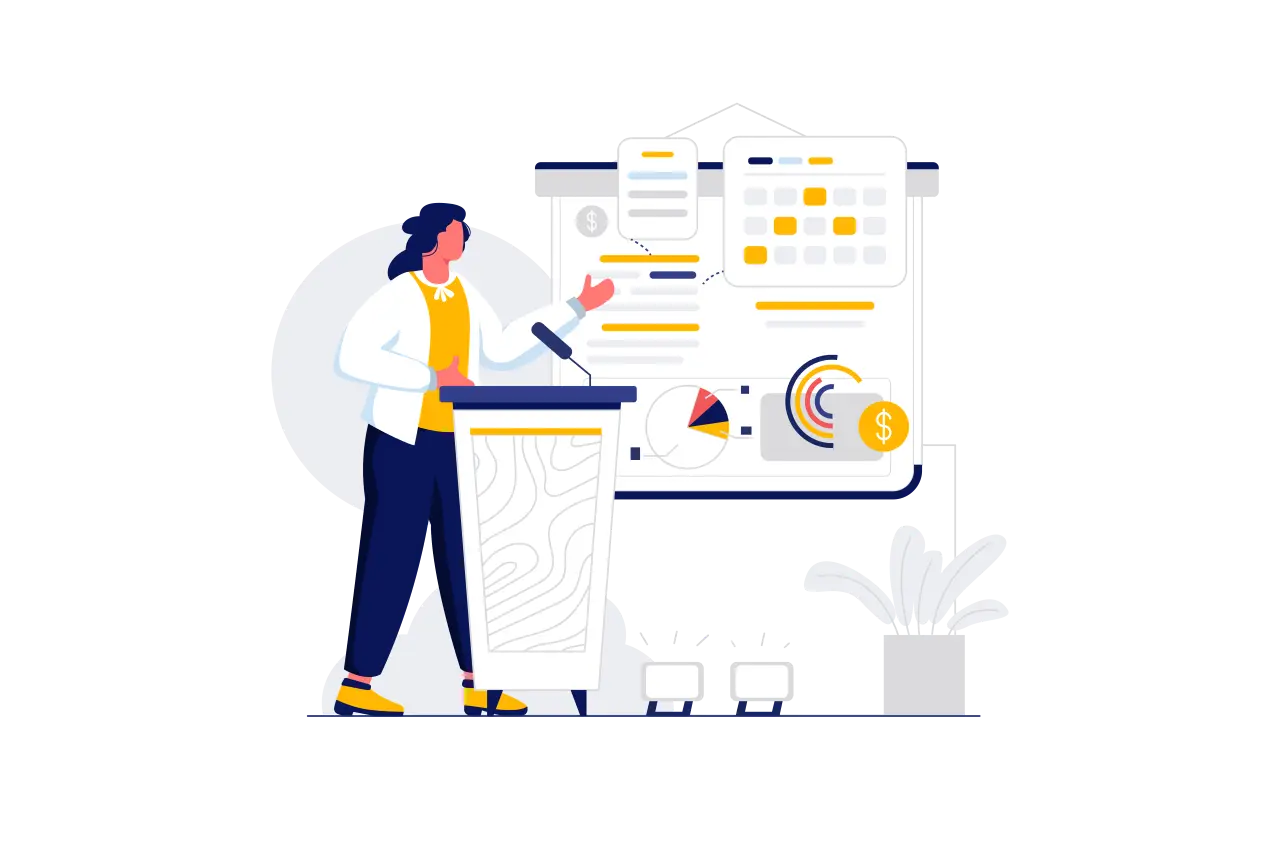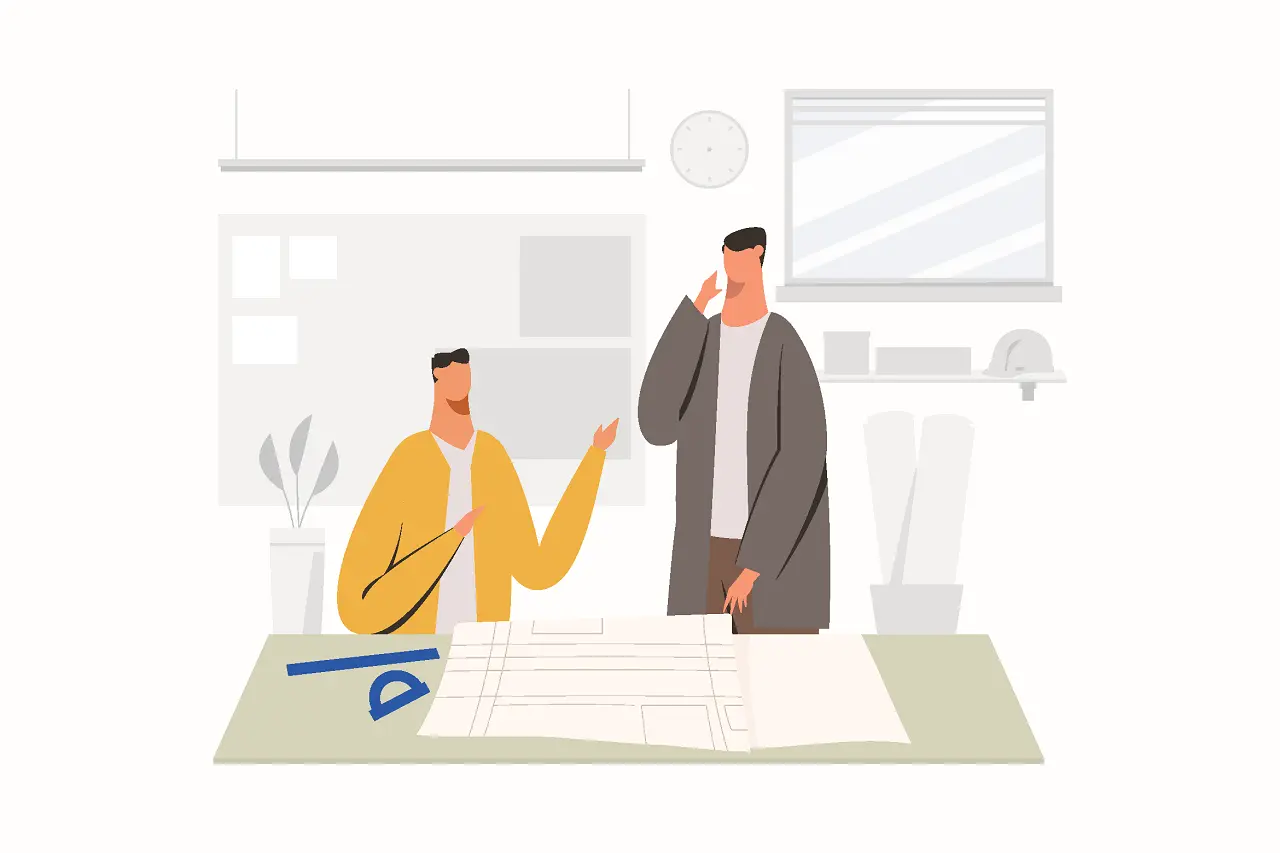Jak wszyscy wiemy, gify tekstowe są niesamowite do oglądania i używania. Zastanawiasz się więc, jak stworzyć tekstowy gif? Jeśli znajdujesz sposób na stworzenie tekstowego gifa, to zdecydowanie jesteś we właściwym miejscu. Ten blog będzie mówił o tym, jak stworzyć tekstowy gif za pomocą Mango Animate Text Video Maker.
Co to jest Mango Animate Text Video Maker?
Animacja Mango Tekstowy Kreator Wideo to wspaniały program do tworzenia tekstów wideo, który umożliwia natychmiastową konwersję tekstu na wideo. Przydaje się do tworzenia tekstowego gifa w mgnieniu oka bez większych problemów. Zapewnia wiele animowanych szablonów wideo tekstowych do wyboru przez użytkowników. W ciągu kilku minut mogą stworzyć doskonały tekstowy gif, wybierając, edytując i upiększając.

Jak stworzyć GIF-y tekstowe Używasz Text Video Makera?
Krok 1: Utwórz nowy projekt
Otwórz Mango Animate Text Video Maker; wybierz odpowiedni szablon z oszałamiającej kolekcji animowanych szablonów wideo tekstowych w oprogramowaniu. Każdy wstępnie animowany szablon zawiera przyciągającą wzrok animację typograficzną i w pełni konfigurowalny wygląd. Możesz też utworzyć nowy projekt, klikając NOWY. W ten sposób program wideo z pustym tekstem będzie dla Ciebie obecny.
Krok 2: Dodaj lub zamień tekst
Jeśli wybierzesz szablon gif animowanego tekstu, powinieneś użyć własnego tekstu, aby zastąpić wstępnie ustawiony tekst. Jeśli tworzysz tekstowy gif od zera, będziesz musiał umieścić cały tekst w programie Text Video Maker. Podczas przesyłania tekstu do oprogramowania należy dostosować kolor tekstu, czcionkę, płytkę zgodnie z potrzebami.

Krok 3: Animacja
Po umieszczeniu tekstu w kreatorze wideo tekstowego, animuj tekst jednym kliknięciem. Mango Animate Text Video Maker oferuje różnorodne wyjątkowe animacje tekstu ruchu, które mogą natychmiast motywować tekst. Do wyboru jest wiele rodzajów efektów tekstowych, takich jak przesuwanie się, odbijanie, efekt pisania na maszynie i inne. Możesz wypróbować różne efekty i znaleźć odpowiedni do zastosowania w tekście, dopóki nie spełni twoich potrzeb.
Krok 4: Udekoruj
Aby jeszcze bardziej upiększyć tekstowy gif, możesz ozdobić wideo. Text Video Maker zapewnia wiele ikon, takich jak jedzenie, emoji ekspresji, postacie i przedmioty codziennego użytku i tak dalej. Wszystkie z nich można wykorzystać za pomocą jednego kliknięcia. Wybierz uważnie i znajdź najbardziej odpowiedni dla tekstowego gifa, który naprawdę ożywi tekstowy gif. Jeśli chcesz wzmocnić cały efekt tekstowego gifa, powinieneś aktywować efekt specjalny. Kliknij w prawym górnym polu i znajdź efekt specjalny, wybierz niesamowity, aby zastosować do tekstu gif. Wreszcie otrzymasz swój własny najbardziej niesamowity tekstowy gif.
Krok 5: Eksportuj
Upewnij się, że tekstowy gif, który tworzysz, jest satysfakcjonujący, a następnie kliknij EKSPORTUJ. W wyskakującym oknie skonfiguruj format wyjściowy i inne parametry, a na koniec naciśnij SURE TO OUTPUT. Tekstowy gif pojawi się za minutę. Następnie możesz udostępnić tekstowy gif znajomym i ludziom na całym świecie w różnych mediach społecznościowych, takich jak Facebook, Twitter, Instagram, wiadomości tekstowe, e-maile i wszędzie!

Ogólny
Tworzenie tekstowego gifa nie jest tak trudne, jak mogłoby się wydawać. Kluczem do sukcesu jest znalezienie odpowiedniego do wykorzystania. Text Video Maker to dla mnie najlepszy wybór. Po prostu dodaj tekst do edytora tekstu, animuj i udekoruj tekstowy gif, w końcu go wypisz. Wtedy nadszedł czas, aby cieszyć się szczęściem, jakie przynosi ci ta kreatywność.